엑셀에서 텍스트를 숫자로 변환하는 방법
엑셀에서 데이터를 다룰 때 텍스트 형식으로 저장된 숫자들이 문제를 일으킬 수 있습니다. 특히, 데이터를 분석하거나 계산하는 과정에서 텍스트 형식의 숫자는 올바른 계산을 방해할 수 있습니다. 따라서 이러한 문제를 해결하기 위해 텍스트 형식을 숫자로 변환하는 방법을 알아보는 것이 중요합니다. 이번 글에서는 엑셀에서 텍스트를 숫자로 변경하는 다양한 기법을 소개하겠습니다.

텍스트 숫자 변환을 위한 기본 개념
엑셀에서 숫자로 보이는 텍스트 형식의 데이터는 실제로는 계산이 불가능한 경우가 많습니다. 이러한 상황은 주로 외부 소스에서 데이터를 가져오거나, 수동으로 입력할 때 발생합니다. 이 문제를 해결하기 위해서는 여러 가지 방법을 활용할 수 있습니다.
엑셀에서 텍스트를 숫자로 변환하는 다섯 가지 방법
- VALUE 함수 사용하기
- 곱하기 1 이용하기
- 텍스트 나누기 도구 활용하기
- 셀 서식 변경하기
- 오류 표시 기능 활용하기
1. VALUE 함수 활용하기
VALUE 함수는 텍스트로 저장된 숫자를 실제 숫자로 변환하는 데 매우 유용합니다. 사용법은 간단합니다. 특정 셀에 다음과 같은 수식을 입력하면 됩니다:
=VALUE(A1)
여기서 A1은 텍스트 형식의 숫자가 있는 셀을 가리킵니다. 함수를 적용한 후, 해당 셀의 값을 숫자 형식으로 바꿀 수 있습니다.
2. 곱하기 1 이용하기
또 하나의 직관적인 방법은 텍스트형 숫자에 1을 곱하는 것입니다. 예를 들어, 텍스트가 포함된 셀에 =A1*1과 같이 입력하면 숫자로 변환됩니다. 이 방법은 빠르고 효율적이며, 데이터의 양이 많을 경우 일괄적으로 적용할 수 있습니다.
3. 텍스트 나누기 도구 활용하기
엑셀의 ‘텍스트 나누기’ 기능을 이용하면 데이터를 쉽게 변환할 수 있습니다. 이를 사용하기 위해서는 다음 단계를 따르면 됩니다:
- 변환하고자 하는 셀이나 범위를 선택합니다.
- 상단 메뉴에서 ‘데이터’ 탭을 클릭한 후 ‘텍스트 나누기’를 선택합니다.
- 구분 기호를 설정하고 ‘다음’을 클릭합니다.
- 열 데이터 형식에서 ‘일반’을 선택 후 ‘마침’을 클릭합니다.
이 과정을 통해 텍스트 데이터를 효율적으로 숫자로 변환할 수 있습니다.

4. 셀 서식 변경하기
숫자가 텍스트 형식으로 저장된 경우, 해당 셀의 서식을 숫자로 변경하는 방법도 있습니다. 셀을 선택한 후 마우스 오른쪽 버튼을 클릭하고 ‘셀 서식’을 선택하여 ‘숫자’로 변경하면 엑셀이 자동으로 텍스트를 숫자로 인식합니다.
5. 오류 표시 기능 활용하기
엑셀에서는 텍스트 형식의 숫자가 있는 셀의 왼쪽 상단에 작은 녹색 삼각형이 표시됩니다. 이 경고를 클릭하면 데이터 변환 옵션이 나타납니다. ‘숫자로 변환’을 선택하면 해당 셀이 숫자로 바뀌게 됩니다. 이 기능은 손쉽게 변환할 수 있는 방법 중 하나입니다.
실제 사용 예시
위에서 소개한 방법들은 실제로 데이터 분석 및 계산을 진행할 때 매우 유용합니다. 예를 들어, 대량의 데이터가 텍스트 형식으로 저장되는 경우, VALUE 함수를 일괄적으로 사용해 변환할 수 있습니다. 또는 곱하기 1 방법이나 텍스트 나누기 기능을 통해 간편하게 수치를 정리하는 것이 가능합니다.
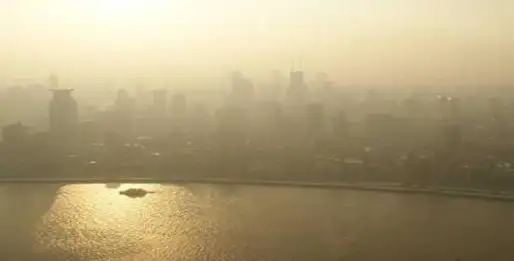
결론
엑셀에서 텍스트 형식의 숫자를 숫자로 변환하는 것은 데이터 관리에서 매우 중요한 과정입니다. 효율적인 방법을 익혀두면 데이터 분석이 한층 더 수월해지며, 이를 통해 정확한 결과를 도출할 수 있습니다. 위에서 소개한 다양한 기법을 활용하여 필요한 작업을 성공적으로 수행해 보시기 바랍니다.
엑셀을 통한 데이터 작업이 더욱 원활해지기를 바라며, 여러분의 모든 데이터 업무에서 완벽한 결과를 이루시길 기원합니다.
자주 묻는 질문 FAQ
엑셀에서 텍스트로 저장된 숫자를 어떻게 변환하나요?
엑셀에서는 텍스트 형식의 숫자를 여러 방법으로 숫자로 변경할 수 있습니다. 가장 간단한 방법은 VALUE 함수를 사용하는 것이며, 곱하기 1이나 셀 서식 변경으로도 손쉽게 변환할 수 있습니다.
TEXT와 VALUE 함수의 차이점은 무엇인가요?
TEXT 함수는 숫자를 텍스트로 변환하는 데 사용되며, VALUE 함수는 텍스트 형식의 숫자를 실제 숫자로 변환하는 데 목적이 있습니다. 두 함수의 용도가 서로 다르니 주의가 필요합니다.
오류 표시 기능을 어떻게 활용하나요?
엑셀에서는 텍스트로 인식된 숫자 셀의 왼쪽 상단에 녹색 삼각형이 표시됩니다. 이를 클릭하면 ‘숫자로 변환’이라는 옵션이 나타나며, 선택하면 쉽게 해당 셀의 값을 숫자로 변경할 수 있습니다.